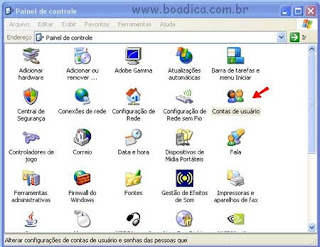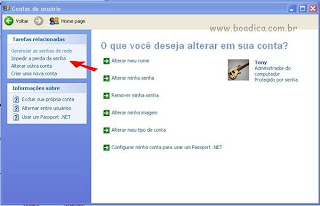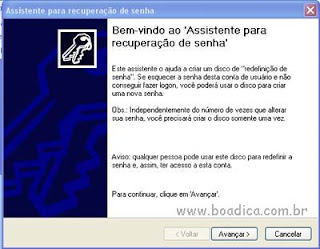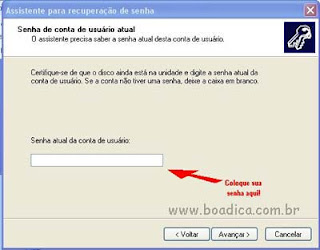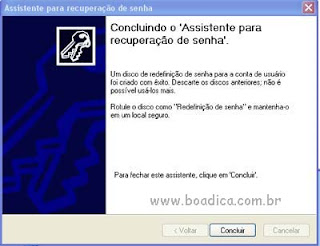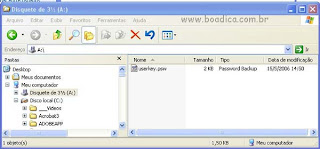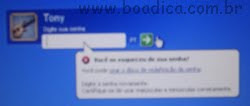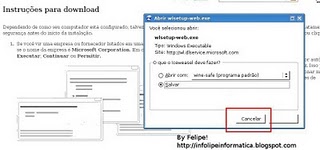Primeiramente é necessário para o download do seguinte arquivo: http://www.guiadohardware.net/arquivos/arquivos_clonagem.zip. Além desses arquivos, sugiro a instalação do software 7-zip (freeware).
Após fazer o download dos arquivos necessários, use o 7-zip para descompactá-los no C: da instalação que deseja clonar ou simplesmente transferir para outra máquina com configuração diferente, muito comum em caso de upgrade. Agora navegue até a pasta C:WindowsDriver CacheI386, utilize novamente o 7-zip para extrair os seguintes arquivos de driver.cab:
Atapi.sys
Intelide.sys
Pciide.sys
Pciidex.sys
Copie esses mesmos arquivos (extraídos de driver.cab) para o caminho: C:WindowsSystem32Drivers.
No C: da instalação, encontre o arquivo Mergeide.reg, extraído anteriormente. Clique com o botão direito e selecione a opção "mesclar", respondendo "sim" a pergunta que vem em seguida.
Para quem vai apenas fazer um upgrade, colocando o HD em uma nova configuração, está pronto, basta colocar o HD na nova configuração e instalar os novos drivers, usufruindo das configurações aplicadas e programas instalados anteriormente.
Para quem deseja criar uma imagem pronta no seu case externo para instalar em outros micros, caso comum para profissionais de informática, ainda será necessário clonar a partição usando seu software de preferência, eu particularmente utilizo o Norton Ghost, porém existem opções gratuitas, como o Partition Image.
Se por acaso o sistema não iniciar após a clonagem, pedindo para inserir disco de boot, será necessário ativar a partição novamente, para isso a melhor opção é usar o Partition Magic, porém é um software pago, como opção gratuita sugiro o GParted, que vem no Live-CD do Kurumin, que preferir pode baixar Live-CD exclusivo do GParted no site do desenvolvedor (gparted.sourceforge.net), bastando marca nos atributos da partição como ativa/inicialização.
Não tive a opção de testar essa dica em uma situação onde seria necessário instalar o driver Sata para o HD ser reconhecido normalmente, nos meus testes clonei um HD Sata da Seagate da seguinte configuração:
Notebook HP/Compaq V6210BR Sempron 3500+ 1 GB DDR2 Geforce 6150 Go 128 MB Seagate Sata 60 GB.
Screenshot da instalação no Notebook:

E restaurei a imagem em um HD Pata da Samsung da seguinte configuração:
Asus K8V-VM Ultra Sempron 2600+ 256 MB DDR400 Via Chrome 9 Samsung Pata 80 GB.
Screenshot da mesma instalação, já no PC.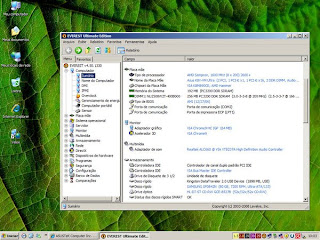
Já restaurei essa imagem em alguns HDs de clientes meus, sendo necessário apenas instalar os drivers da nova configuração para que o PC funcione perfeitamente bem.
OBS: eu recomendo pois ja testei e aprovo 100%
Font==>> Guia do Hardware
Post =>> Equipe do GDH